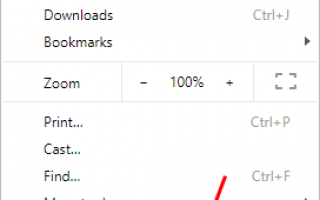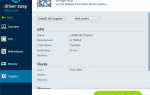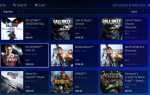Содержание
Если вы находитесь на банковском веб-сайте, но не можете просматривать некоторые важные функции на веб-сайте, поскольку ваш браузер блокирует всплывающие окна на веб-странице, вы не одиноки. Многие пользователи Windows делятся вашим опытом.
Но не беспокойтесь, это довольно легко решить. Читайте дальше и следуйте инструкциям с снимками экрана, чтобы исправить это немедленно.
Вариант 1: Google Chrome
1) На вашем компьютере откройте Chrome.
2) В правом верхнем углу нажмите трехточечный значок а также настройки.
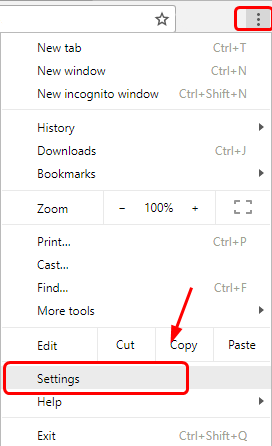
3) Тип настройки контента в строке поиска и нажмите выделенный Настройки контента в желтом.
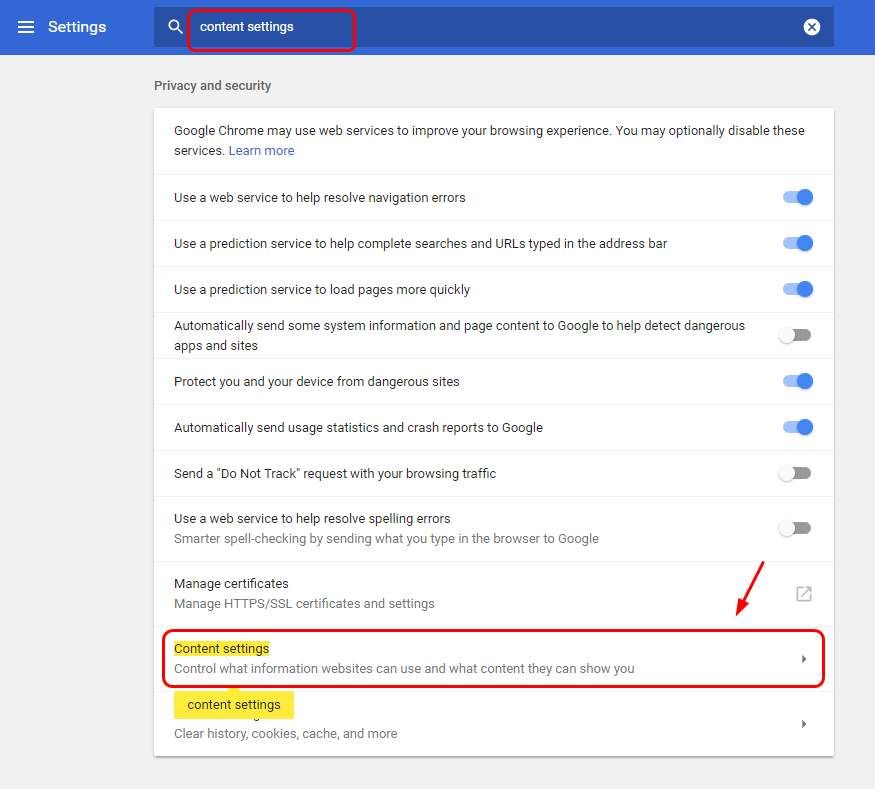
4) Нажмите Всплывающие окна.
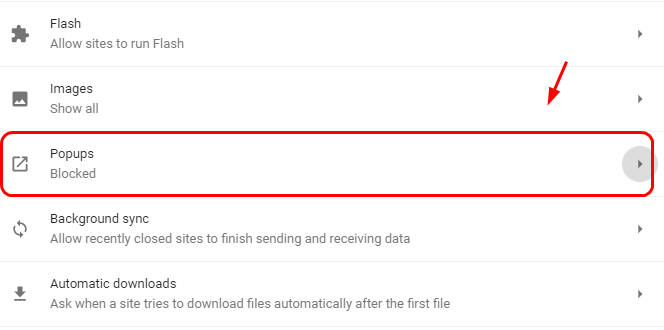
5) Если вы хотите запустить определенные веб-сайты с всплывающими окнами, но не все, нажмите ДОБАВЛЯТЬ кнопка. Затем скопируйте и вставьте URL. Нажмите ДОБАВЛЯТЬ снова, чтобы сохранить.
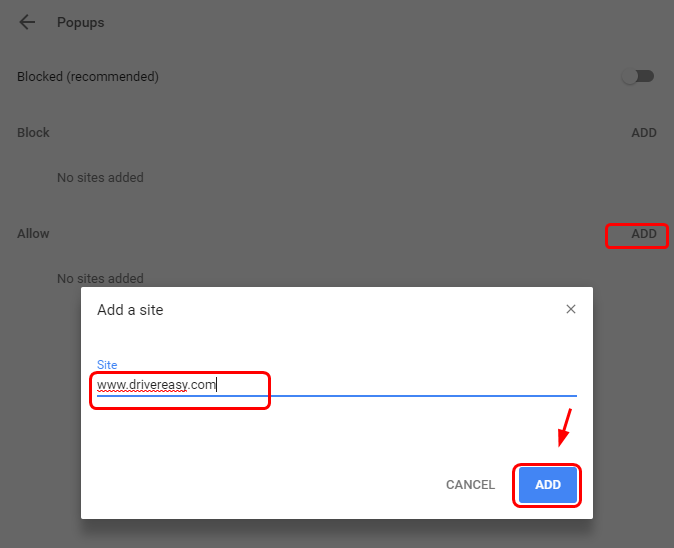
Вариант 2: Mozilla Firefox
1) На вашем компьютере откройте Mozilla Firefox.
2) В правом верхнем углу нажмите трехбалочная иконка а также Параметры.
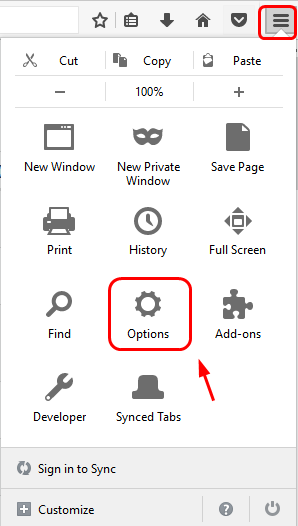
3) Нажмите содержание, затем снимите флажок для Блокировать всплывающие окна.
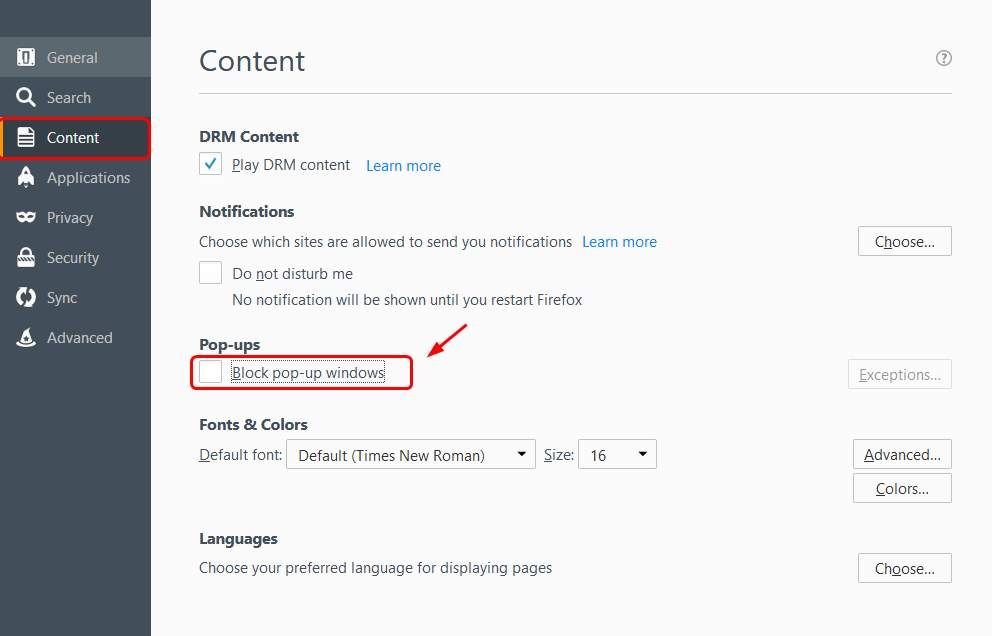
4) Или вы можете нажать Исключения … а затем добавьте адрес веб-страницы, которую вы хотите отобразить во всплывающих окнах.
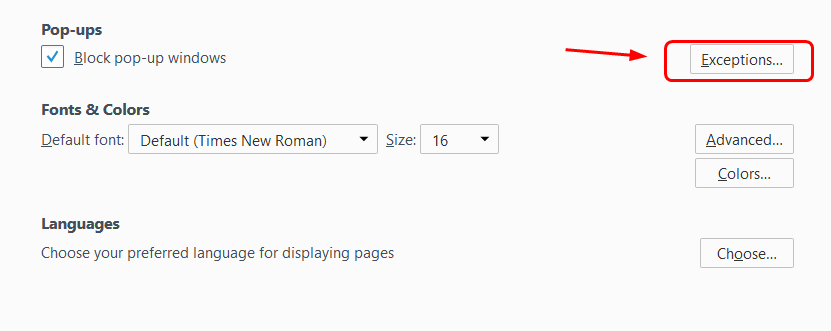
5) Скопируйте и вставьте адрес в и нажмите Войти на клавиатуре, затем нажмите Сохранить изменения.
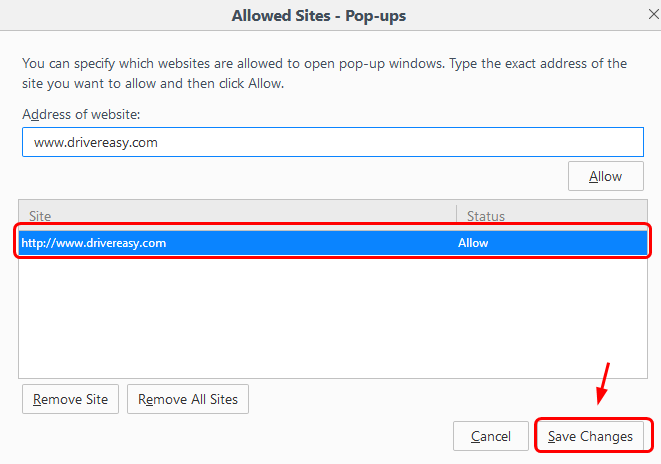
Вариант 3: Microsoft Edge
1) На вашем компьютере откройте Microsoft Edge.
2) В правом верхнем углу нажмите трехточечный значок а также настройки.
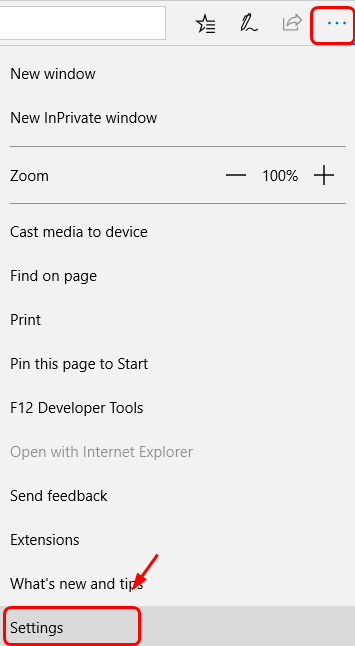
3) Нажмите Посмотреть расширенные настройки.
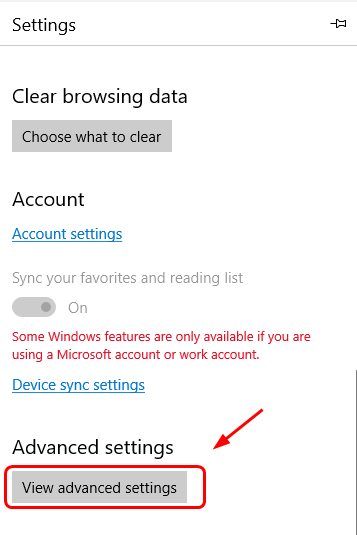
4) Переключите ползунок для всплывающих окон блока в от.
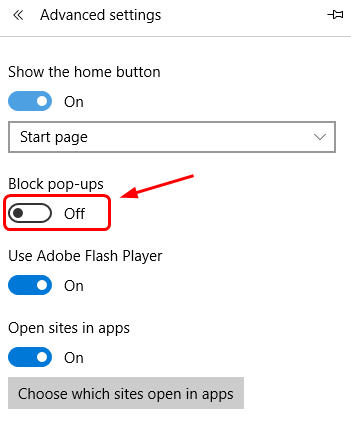
Вариант 4: Internet Explorer
1) На вашем компьютере откройте Internet Explorer.
2) В правом верхнем углу нажмите значок настройки а также Настройки интернета.
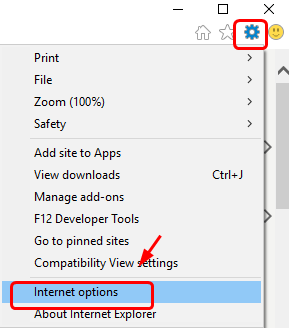
3) Нажмите Конфиденциальность. Снимите флажок для Включить блокировку всплывающих окон. Затем нажмите Применять а также Хорошо сохранить.
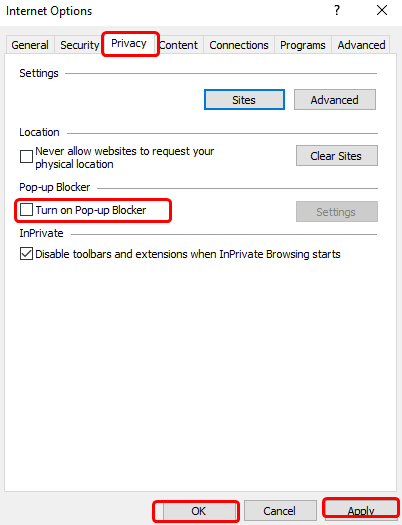
4) Если вы хотите отключить блокировку всплывающих окон только на определенных веб-страницах, щелкните настройки кнопка.
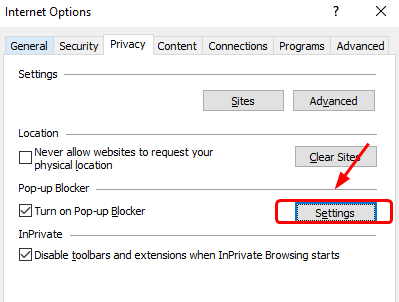
5) Затем скопируйте и вставьте URL-адрес веб-страниц здесь.
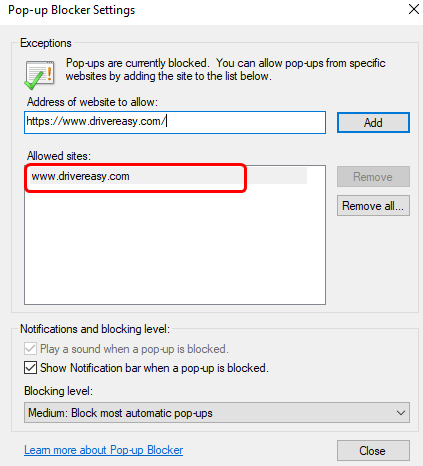
НОТА: Если ваши блокировщики всплывающих окон включены и вы по-прежнему видите нежелательные всплывающие окна, попробуйте сканировать компьютер, чтобы выяснить, существует ли какая-либо возможная вирусная инфекция.